GeoGebra-opplæring i 2P-Y
|
|
|
- Håvar Dale
- 7 år siden
- Visninger:
Transkript
1 GeoGebra-opplæring i 2P-Y Emne Underkapittel Terningkast 2.1 Valgtre I 2.3 Valgtre II 2.7 Graftegning 3.2 Nullpunkter 3.3 Å finne y- og x-verdier 3.4 Andregradsfunksjoner 3.5 Grafisk løsning 3.5 Tredjegradsfunksjoner 3.5 Linje gjennom to punkter 4.1 Lineær regresjon 4.2/4.3 Polynomregresjon 4.4 Eksponential- og potensregresjon 4.4/4.5 Histogram 5.1 Median, gjennomsnitt og kvartiler 5.3/5.4/5.5 Boksplott 5.5 Standardavvik 5.5 Median, gjennomsnitt, kvartiler og standardavvik (med regneark) 5.3/5.4/5.5 Stolpediagram 5.6 Aschehoug
2 Terningkast med GeoGebra Du skal simulere terningkast med GeoGebra. Skriv TilfeldigMellom[1,6] i inntastingsfeltet og trykk Enter. I Algebrafeltet står det a = 2. Det viser at antall øyne på kastet er 2. (Kommandoen TilfeldigMellom[1,6] gir et tilfeldig tall fra og med 1 til og med 6.) Trykk F9 flere ganger og observer hva som skjer i Algebrafeltet med verdien av a. Du skal skrive resultatene av terningkastene i Grafikkfeltet. Klikk på Sett inn tekst. (, knapp nr. 2 fra høyre.) Klikk et sted i Grafikkfeltet. I tekstboksen som dukker opp skriver du: Terningkast Antall øyne er +a Det som står mellom anførselstegnene, skrives som tekst i Grafikkfeltet. +a gjør at verdien av a skrives. Klikk OK og bruk F-pila til å flytte teksten til ønsket sted i Grafikkfeltet. Høyreklikk på teksten i Grafikkfeltet, og klikk på Egenskaper og Tekst. Her kan du for eksempel endre størrelsen på teksten. Trykk F9 flere ganger og observer hva som skjer. Aschehoug Side 1 av 1
3 Valgtre I med GeoGebra Du skal bruke GeoGebra til å tegne et valgtre. Klikk på Vis og bruk venstretasten til å huke av for Rutenett og Algebrafelt. Fjern eventuelt avhukningen for Akser, slik at det bare er rutenettet som vises i Grafikkfeltet. Klikk på Nytt punkt. (, knapp nr. 2 fra venstre.) Klikk i Grafikkfeltet for å markere endepunktene til de greinene du skal tegne. Klikk på Vis og bruk venstretasten til å fjerne avhukningen for Rutenett og Algebrafelt. Klikk på Linjestykke mellom to punkter. (, knapp nr. 2 fra venstre.) Klikk på punkt A og deretter på punktet B, for å lage greina mellom A og B. Lag de andre greinene på samme måte. Høyreklikk på punkt A og klikk på Egenskaper. Klikk på Punkt til venstre nedenfor Objekter. Klikk på avhukningen for Vis navn og deretter på Lukk. Aschehoug Side 1 av 3
4 Klikk på Sett inn tekst. (, knapp nr. 2 fra høyre.) Klikk i Grafikkfeltet og skriv K og klikk OK. (Siden GeoGebra allerede har brukt navnet K på et punkt, må du skrive anførselstegnene. Hvis ikke, vil koordinatene for punktet K skrives i Grafikkfeltet.) Bruk F-pila til å flytte teksten til ønsket sted. Aschehoug Side 2 av 3
5 Vi bruker samme metode til å sette navn på de andre greinene: Aschehoug Side 3 av 3
6 Valgtre II med GeoGebra Vi har tegnet valgtreet nedenfor. Se framgangsmåten under Valgtre I med GeoGebra. Du skal sette inn sannsynlighetene skrevet som brøker langs greinene. Klikk på Sett inn tekst og klikk et sted på Grafikkfeltet. Klikk i firkanten foran LaTeXformel. Klikk på nedtrekkspila og velg a/b. I tekstboksen fyller du inn teller og nevner i brøken, for eksempel 2 og 5. Aschehoug Side 1 av 3
7 Klikk på OK. Bruk F-pila til å flytte brøken til ønsket sted. Bruk samme metode til å legge inn de andre sannsynlighetene. Nedenfor viser vi hvordan vi skrev inn produktet av brøkene ovenfor. \cdot er LaTeX-symbolet for gangetegn. Aschehoug Side 2 av 3
8 Vi legger inn de andre produktene på samme måte. Aschehoug Side 3 av 3
9 Graftegning med GeoGebra Du skal tegne grafen til y = 2x +1. Klikk på Vis og bruk venstretasten til å huke av for Akser, Rutenett og Algebrafelt. Skriv y = 2x + 1 i Inntastingsfeltet og trykk Enter. Grafen dukker opp i Grafikkfeltet. x-aksen skal gå fra 3 til 3, og det samme skal y-aksen. Innstillinger av aksene kan gjøres på flere måter, men her viser vi to. Metode 1 Høyreklikk på Grafikkfeltet og velg Egenskaper. Endre Min for x-aksen til 3 og Maks til 3. Klikk på y-akse og foreta de samme endringene her. Klikk på Lukk og du får bildet nedenfor. Metode 2 Klikk på Flytt grafikkfelt. (, knapp nr. 1 fra høyre.) Dra i aksene med venstretasten slik at innstillingen blir som ønsket, se bildet ovenfor. I stedet for å aktivere Flytt grafikkfelt kan du holde Shift-tasten nede. Denne virker som hurtigtast til Flytt grafikkfelt. Aschehoug Side 1 av 1
10 Nullpunkter med GeoGebra Du skal finne nullpunktet for funksjonen Tegn først grafen til f i grafikkfeltet. 3 f( x) = x+ 1,5. 7 Metode 1 Skriv Nullpunkt[f] i inntastingsfeltet og trykk Enter. Skjæringspunktet A mellom grafen til f og x-aksen dukker opp i Grafikkfeltet. Høyreklikk på A, velg Egenskaper og velg Verdi under Vis Navn. Da får du bildet nedenfor. Førstekoordinaten til skjæringspunktet med x-aksen er 3,5. (Dette ser du også i Algebrafeltet.) Nullpunktet er derfor 3,5. Metode 2 Etter at grafen er tegnet kan du finne nullpunktet ved å klikke på Skjæring mellom to objekter. (, knapp nr. 2 fra venstre), og deretter klikke på grafen til f og på x-aksen. Skjæringspunktet A dukker da opp. Aschehoug Side 1 av 1
11 Å finne y- og x-verdier med GeoGebra Prisen på en drosjetur er gitt ved funksjonen y = 25x+ 50. y er prisen i kroner når vi kjører x km. Du skal bruke GeoGebra til å finne a prisen på en tur på 9,6 km. (Du skal altså finne y når x = 9,6.) b hvor langt vi kan kjøre for 147 kr. (Du skal finne x når y = 147.) Vi lar navnet på funksjonsuttrykket ovenfor være P(x), og tegner grafen fra x = 0 til x = 12. a metode 1 Skriv A = (9.6,P(9.6)) i Inntastingsfeltet og trykk Enter. A vil da dukke opp på grafen til P med x-verdi 9,6. Høyreklikk på A og velg Egenskaper, Grunninnstillinger og verdi under Vis Navn. Du får da bildet nedenfor. Av figuren ser vi (både i Grafikkfeltet og i Algebrafeltet) at y er 290 når x er 9,6. Prisen på en tur på 9,6 km er 290 kr. Aschehoug Side 1 av 3
12 a metode 2 Tast x = 9.6 i Inntastingsfeltet og trykk Enter. Linja x = 9,6 er tegnet. Klikk på Skjæring mellom to objekter. (, knapp nr. 2 fra venstre), og deretter klikk på grafen til P og på linja x = 9,6. Skjæringspunktet A dukker da opp. Høyreklikk på A og velg Egenskaper, Grunninnstillinger og Verdi under Vis Navn. Du får da bildet nedenfor. Av figuren ser du (både i Grafikkfeltet og i Algebrafeltet) at y er 290 når x er 9,6. Prisen på en tur på 9,6 km er 290 kr. Aschehoug Side 2 av 3
13 b Tast y = 147 i Inntastingsfeltet og trykk Enter. Linja y = 147 er tegnet. Klikk på Skjæring mellom to objekter. (, knapp nr. 2 fra venstre), og klikk deretter på grafen til P og på linja y = 147. Skjæringspunktet A dukker da opp. Høyreklikk på A og velg Egenskaper, Grunninnstillinger og verdi under Vis Navn. Du får da bildet nedenfor. Både i Grafikkfeltet og i Algebrafeltet ser du at x = 3,88 når y = 147. For 147 kr kan vi altså kjøre 3,9 km. Aschehoug Side 3 av 3
14 Andregradsfunksjoner med GeoGebra Du skal finne eventuelle nullpunkter, topp- eller bunnpunkter. 2 Ta for deg funksjonen f ( x) = x 2x 3. Tegn først grafen til f i grafikkfeltet. 2 Tips! Du kan taste inn x slik: Skriv x og deretter hold Alt-tasten nede og skriv 2. Nullpunkter Skriv Nullpunkt[f] i Inntastingsfeltet og trykk Enter. Skjæringspunktene A og B mellom grafen til f og x-aksen dukker opp i Grafikkfeltet. Høyreklikk på A, og velg Egenskaper og verdi under Vis Navn. Gjør det samme med B. Tips! Etter at du har utført handlingen ovenfor med punkt A kan du klikke på Kopier format eller stil (, knapp nr. 1 fra høyre), og klikke først på punkt A og deretter på punkt B. Da får du bildet nedenfor. Førstekoordinatene til skjæringspunktene med x-aksen er 1 og 3. (Dette ser du også i Algebrafeltet.) Nullpunktene er derfor 1 og 3. Aschehoug Side 1 av 2
15 Bunnpunkt Skriv Ekstremalpunkt[f] i Inntastingsfeltet og trykk Enter. Bunnpunktet C dukker opp i Grafikkfeltet. Høyreklikk på C, og velg Egenskaper og verdi under Vis Navn. Da får du bildet nedenfor. Grafen har bunnpunktet (1, 4). (Dette ser du også i Algebrafeltet.) For å finne toppunkter går du fram på samme måte. Aschehoug Side 2 av 2
16 Grafisk løsning med GeoGebra Ved produksjon av en vare regner en bedrift med at inntekten I(x) og kostnaden K(x) i kroner er gitt ved funksjonene 2 K( x) = 0,2x I( x) = 12x x er antall produserte og solgte enheter per dag. Du skal finne grafisk hvor stor produksjonen må være for at inntekten skal bli lik kostnaden når produksjonen gir overskudd Tegn først grafene til K og I. Tilpass aksene slik at vi ser skjæringspunktene mellom grafene i Grafikkfeltet. Klikk på knappen Skjæring mellom to objekter og deretter på de to grafene. Skjæringspunktene A og B dukker nå opp i Grafikkfeltet og i Algebrafeltet. Under Egenskaper velger du Navn og verdi for begge punktene. Du får da bildet nedenfor. Av figuren ser du at inntekten er lik kostnaden for x = 10 og for x = 50. Når det produseres og selges 10 enheter eller 50 enheter er inntekten lik kostnaden. Produksjonen gir overskudd når inntekten er større enn kostnaden. Da ligger grafen til I ovenfor grafen til K. Av figuren ser vi at dette er tilfelle når x er mellom 10 og 50. Produksjonen gir overskudd når det produseres mellom 10 og 50 enheter per dag. Aschehoug Side 1 av 1
17 Tredjegradsfunksjoner med GeoGebra Du skal finne eventuelle nullpunkter, topp- eller bunnpunkter. 3 2 Ta for deg funksjonen f ( x) = x 3x x+ 3. Tegn først grafen til f i grafikkfeltet. 2 Tips! Du kan taste inn x slik: Skriv x og deretter hold Alt-tasten nede og skriv 2. 3 Du kan taste inn x slik: Skriv x og deretter hold Alt-tasten nede og skriv 3. Nullpunkter Skriv Nullpunkt[f] i Inntastingsfeltet og trykk Enter. Skjæringspunktene A, B og C mellom grafen til f og x-aksen dukker opp i Grafikkfeltet. Høyreklikk på A, og velg Egenskaper og verdi under Vis Navn. Gjør det samme med B og C. Tips! Etter at du har utført handlingen ovenfor med punkt A kan du klikke på Kopier format eller stil ( og C., knapp nr. 1 fra høyre), og klikke først på punkt A og deretter på punktene B Da får du bildet nedenfor. Førstekoordinatene til skjæringspunktene med x-aksen er 1, 1 og 3. (Dette ser du også i Algebrafeltet.) Nullpunktene er derfor 1, 1 og 3. Aschehoug Side 1 av 2
18 Bunnpunkt og Toppunkt Skriv Ekstremalpunkt[f] i Inntastingsfeltet og trykk Enter. Toppunktet D og bunnpunktet E dukker opp i Grafikkfeltet. Høyreklikk på D, og velg Egenskaper og verdi under Vis Navn. Gjør det samme med E. Da får du dette bildet: Grafen har toppunktet ( 0,15, 3,08) og bunnpunktet (2,15, 3,08). (Dette ser du også i Algebrafeltet.) Aschehoug Side 2 av 2
19 Linje gjennom to punkter med GeoGebra Du skal finne likningen for linja som går gjennom punktene A = ( 2, 3) og B = (3, 1). Du kan klikke på Nytt punkt ( i Grafikkfeltet., knapp nr. 2 fra venstre), og deretter klikke inn punktene Men du kan også benytte Inntastingsfeltet. Skriv A = (-2,3) og trykk Enter. Deretter B = (3,-1). Avslutt med Enter. Klikk på Linje gjennom to punkter (, knapp nr. 3 fra venstre), og deretter på punktene A og B i Grafikkfeltet. Da får du dette bildet: Linja har fått navnet a og likningen 4x +5y = 7. Hvis du ønsker å skrive likningen på formen y = ax + b, høyreklikker du på likningen i Algebrafeltet og velger Likning y = ax + b. Da får du likningen y = 0,8x + 1,4. Aschehoug Side 1 av 1
20 Lineær regresjon med GeoGebra Du skal bruke lineær regresjon til å finne den linja som passer best til punktene A = (1, 1), B = (4, 2), C = (6, 3) og D = (9, 3) Metode 1 Legg punktene inn i Grafikkfeltet. Deretter klikker du på F-pila (, knapp nr. 1 fra venstre), holder venstre musetast nede og markerer det området punktene ligger i. Klikk på Beste tilpasset linje (, knapp nr. 4 fra venstre). Deretter høyreklikker du på a i Algebrafeltet, og velger Likning y = ax + b. GeoGebra foreslår y = 0,26x + 0,93 som den best tilpassede linja. Metode 2 Lag en liste med punktene A, B, C og D. Skriv inn i Inntastingsfeltet: L = {(1,1), (4,2), (6,3), (9,3)} Trykk ENTER. Klikk på ringen foran L i Algebrafeltet. Aschehoug Side 1 av 3
21 Skriv reglin[l] i Inntastingsfeltet og trykk ENTER. NB! Hvis punktene A, B, C og D er lagt inn i Algebrafeltet, kan du lage lista slik: L = {A, B, C, D} Metode 3 Du kan legge punktene inn i regnearket. Klikk på Vis og velg Regneark. Skriv inn punktene i regnearket. Klikk på F-pila ( inneholder punktene., knapp nr. 1 fra venstre) og marker det området i regnearket som Høyreklikk på det markerte området og velg Lag liste med punkter ( venstre)., knapp nr. 4 fra Høyreklikk på liste 1 i Algebrafeltet og velg Gi nytt navn. Skriv L i stedet for liste 1. Trykk OK. Nå kan du skrive reglin[l] i Inntastingsfeltet. Aschehoug Side 2 av 3
22 Korrelasjonskoeffisient Skriv korrelasjonskoeffisient[l] i Inntastingsfeltet og trykk ENTER. I Algebrafeltet vil det nå stå b = Dette er korrelasjonskoeffisienten. Aschehoug Side 3 av 3
23 Polynomregresjon med GeoGebra Du skal bruke andregradsregresjon til å finne den andregradsfunksjonen som passer best til punktene A = (0, 3,5), B = (3, 5,7), C = (6, 7,5) og D = (9, 9,0) Metode 1 Lag en liste med punktene A, B, C og D. Skriv inn i Inntastingsfeltet: L = {(0,3.5), (3,5.7), (6,7.5), (9,9.0)} Trykk ENTER. Klikk på ringen foran L i Algebrafeltet. Skriv regpoly[l,2] i Inntastingsfeltet og trykk ENTER. I Algebrafeltet ser du uttrykket for andregradsfunksjonen. NB! Hvis punktene A, B, C og D er lagt inn i Algebrafeltet, kan du lage lista slik: L = {A, B, C, D} Aschehoug Side 1 av 2
24 Metode 2 Du kan legge punktene inn i regnearket. Klikk på Vis og velg Regneark. Skriv inn punktene i regnearket. Klikk på F-pila ( inneholder punktene., knapp nr. 1 fra venstre) og marker det området i regnearket som Høyreklikk på det markerte området og velg Lag liste med punkter ( venstre)., knapp nr. 4 fra Høyreklikk på liste 1 i Algebrafeltet og velg Gi nytt navn. Skriv L i stedet for liste 1. Trykk OK. Nå kan du skrive regpoly[l,2] i Inntastingsfeltet. I Algebrafeltet ser du uttrykket for andregradsfunksjonen. Tredjegradsregresjon Du skriver regpoly[l,3] i stedet for regpoly[l,2]. Tilsvarende kan du skrive regpoly[l,1] og regpoly[l,4] for henholdsvis første og fjerde grad. Aschehoug Side 2 av 2
25 Eksponential- og potensregresjon med GeoGebra Eksponentialregresjon Du skal bruke eksponentialregresjon til å finne den eksponentialfunksjonen som passer best til punktene A = (1, 0,5), B = (2, 2,0) og C = (3, 4,5) Metode 1 Lag en liste med punktene A, B og C. Skriv inn i Inntastingsfeltet: L = {(1,0.5), (2,2.0), (3,4.5)} Trykk ENTER. Klikk på ringen foran L i Algebrafeltet. Skriv regeksp[l] i Inntastingsfeltet og trykk ENTER. I Algebrafeltet ser du at uttrykket for eksponentialfunksjonen er 1,1 f( x) 0,18 e x Dette uttrykket kan omformes til 1,1 x ( ) 0,18 e 0,18 2, ,1 x x 0,18 3, 00 f x NB! Hvis punktene A, B og C er lagt inn i Algebrafeltet, kan du lage lista slik: L = {A, B, C} Aschehoug Side 1 av 2
26 Metode 2 Du kan legge punktene inn i regnearket. Klikk på Vis og velg Regneark. Skriv inn punktene i regnearket. Klikk på F-pila ( inneholder punktene., knapp nr. 1 fra venstre) og marker det området i regnearket som Høyreklikk på det markerte området og velg Lag liste med punkter ( venstre)., knapp nr. 4 fra Høyreklikk på liste 1 i Algebrafeltet og velg Gi nytt navn. Skriv L i stedet for liste 1. Trykk OK. Nå kan du skrive regeksp[l] i Inntastingsfeltet. I Algebrafeltet ser du at uttrykket for eksponentialfunksjonen er 1,1 f( x) 0,18 e x Dette uttrykket kan omformes til 1,1 x ( ) 0,18 e 0,18 2,7183 1,1 x x 0,18 3,00 f x Potensregresjon Samme framgangsmåte som for eksponentialregresjon. Du skriver regpot[l] i inntastingsfeltet i stedet for regeksp[l]. Med punktene ovenfor får du da funksjonen 2 f ( x) 0,5x Aschehoug Side 2 av 2
27 GeoGebra: Histogram Du skal lage et histogram som viser hvordan reisetidene til skolen fordeler seg for 22 elever. For å få en oversikt kan det være lurt å lage en tabell, ved å bruke regnearket i GeoGebra. Dette åpner du ved å velge Vis og klikke på Regneark. Klikk på rute A1 og skriv Reisetid i min.. Klikk på rute B1 og skriv Klassegrenser. Klikk på rute C1 og skriv Antall. I kolonne C legger du inn antall elever som har en reisetid i hvert av tidsintervallene gitt i kolonne A. Kolonne B viser at GeoGebra tegner intervallene 0,10, 10, 20 osv. Alle klassebreddene er 10. I intervallet 0,10 er det én elev, i intervallet 10, 20 to elever, osv. Skriv Histogram[{0,10,20,30,40,50},{1,2,4,7,8}] i Inntastingsfeltet og trykk Enter. Med justering av aksene kan du få dette bildet: Hvis du velger Vis og klikker bort regnearket, får du dette bildet: (Du kan også tegne histogrammet uten først å lage oversiktstabell i regnearket.) Aschehoug Side 1 av 1
28 GeoGebra: Median, gjennomsnitt og kvartiler Du skal finne median, gjennomsnitt og første og tredje kvartil for reisetidene til skolen for 23 elever. Lag først en liste for reisetidene i minutter. Skriv i Inntastingsfeltet: L = {42,24,39,22,45,44,16,76,31,36,32,39,47,16,30,40,32,23,41,45,37,41,20} Trykk Enter. Median Du skal finne medianen for reisetidene. Skriv Median[L] og trykk Enter. Bildet viser hva som nå står i Algebrafeltet. Median reisetid er 37 minutter. Gjennomsnitt Du skal finne gjennomsnittet for reisetidene. Skriv Gjennomsnitt[L] og trykk Enter. I Algebrafeltet dukker b = 35,57 opp. Gjennomsnittlig reisetid er 35,6 minutter. Kvartiler Du skal finne første og tredje kvartil for reisetidene. Skriv Q1[L] og trykk Enter. I Algebrafeltet dukker c = 24 opp. Første kvartil er 24 minutter. Skriv Q3[L] og trykk Enter. I Algebrafeltet dukker d = 42 opp. Tredje kvartil er 42 minutter. Bildet viser resultatene i Algebrafeltet. Aschehoug Side 1 av 1
29 GeoGebra: Boksplott Du skal lage boksplott for reisetidene til skolen for 23 elever. Legge inn alle observasjonene i en liste Lag først en liste for reisetidene i minutter. Skriv i Inntastingsfeltet: L = {42,24,39,22,45,44,16,76,31,36,32,39,47,16,30,40,32,23,41,45,37,41,20} Trykk Enter. Skriv Boksplott[2,1,L] i Inntastingsfeltet og trykk Enter. Det første tallet 2 plasserer aksen i boksplottet i posisjonen y = 2. Det andre tallet 1 bestemmer bredden av boksplottet. Når tallet er 1, blir bredden 2. Ved å regulere enhetene på aksene, kan du få dette bildet: På figuren kan du lese av minste verdi, første kvartil, median, tredje kvartil og største verdi for reisetidene. Median reisetid er gitt ved a = 37. Medianen er altså 37 minutter. Hvis du fjerner Algebrafeltet, kan figuren se slik ut: Legge inn verdier som er funnet tidligere Hvis du har funnet minste verdi, første kvartil, median, tredje kvartil og største verdi, kan boksplottet tegnes ved å oppgi disse verdiene. Skriv Boksplott[1,1,16,24,37,42,76] og trykk Enter. De to første tallene (1 og 1) bestemmer beliggenheten og bredden av boksplottet. De fem siste tallene er minste verdi, første kvartil, median, tredje kvartil og største verdi. Ved å regulere enhetene på aksene, kan du få dette bildet: Aschehoug Side 1 av 1
30 GeoGebra: Standardavvik Du skal finne standardavvik for reisetidene til skolen for 23 elever. Lag først en liste for reisetidene i minutter. Skriv i Inntastingsfeltet: L = {42,24,39,22,45,44,16,76,31,36,32,39,47,16,30,40,32,23,41,45,37,41,20} Trykk Enter. Skriv Standardavvik[L] i Inntastingsfeltet og trykk Enter. Bildet viser hva som nå står i Algebrafeltet. Standardavviket for reisetidene er 12,7 minutter. Kommentar Når vi i læreboka skal finne standardavviket deler vi summen av kvadratavvikene med n 1 før vi trekker ut kvadratroten. Ovenfor regnes standardavviket ut ved å dele med n i stedet for n 1, og det vil gi et standardavvik som er litt mindre enn når vi deler med n 1. Ved å bruke regnearket og Analyse av én variabel i versjon 4.0 regnes standardavviket ut på begge måter. Aschehoug Side 1 av 1
31 GeoGebra 4: Median, gjennomsnitt, kvartiler og standardavvik (med regneark) Du skal finne median, gjennomsnitt, første og tredje kvartil og standardavvik for reisetidene til skolen for 23 elever. Reisetidene er: 42, 24, 39, 22, 45, 44, 16, 76, 31, 36, 32, 39, 47, 16, 30, 40, 32, 23, 41, 45, 37, 41, 20 Velg Vis Regneark og legg inn reisetidene i minutter i kolonne A. Marker de 23 reisetidene og klikk på Analyse av en variabel, oppe til venstre. Da får du bildet på neste side. Avrunding I bildet på neste side har vi valgt å avrunde svarene med 2 desimaler. Dette gjøres slik: Klikk Innstillinger nede til høyre og velg Avrunding. Velg 2 desimaler. Aschehoug Side 1 av 2
32 Her ser du at du har lagt inn n = 23 reisetider. Minste innlagte reisetid, Min = 16, er 16 minutter. Største innlagte reisetid, Maks = 76, er 76 minutter. Median Median = 37 Median reisetid er 37 minutter. Gjennomsnitt Gjennomsnitt = 35,57 Gjennomsnittlig reisetid er 35,6 minutter. Kvartiler Q1 = 24 Første kvartil er 24 minutter. Q3 = 42 Tredje kvartil er 42 minutter. Standardavvik s = 13,01 Standardavviket er 13,0 minutter. (Hvis du dividerer med n i stedet for med n 1, får du at standardavviket blir σ = 12,7 minutter.) Aschehoug Side 2 av 2
33 GeoGebra: Stolpediagram Du skal tegne et stolpediagram (søylediagram) som viser hvordan andelen ikke-røykere for begge kjønn i aldersgruppen år endret seg i perioden fra 1998 til Tabellen viser prosentandelene. Årstall Andel i prosent Skriv Søylediagram[{10,20,30},{53,58,71},1] i Inntastingsfeltet og trykk Enter. {10,20,30} gjør at stolpene blir tegnet der x = 10, der x = 20 og der x = 30. (Du kan altså bestemme hvor stolpene skal tegnes.) {53,58,71} gjør at høydene av stolpene blir 53, 58 og gjør at bredden av stolpene blir 1. (Du kan altså bestemme bredden av stolpene.) Ved å endre enhetene på aksene kan du få dette bildet: a = 182 er summen av prosentene, og er ikke interessant her. Høyreklikk på den og klikk bort Vis navn. Tallene på x-aksen fjernes ved å høyreklikke et sted i Grafikkfeltet, klikke på Grafikkfelt og ta bort Tall langs aksen. Klikk deretter på Lukk. Aschehoug Side 1 av 2
34 For å sette inn årstallet 1998 under første stolpe bruker du tekstboksen. Klikk på ikon nr. 2 fra høyre og velg Sett inn tekst. Klikk på Grafikkfeltet, skriv 1998 og klikk på OK. Klikk på D- pila og flytt teksten til riktig plass. Gjør det samme med årstallene 2003 og Bruk også tekstboksen til å skrive Andel (%) på y-aksen. Da kan du få dette bildet: Aschehoug Side 2 av 2
GeoGebra-opplæring i Matematikk 2P
 GeoGebra-opplæring i Matematikk 2P Emne Underkapittel Graftegning 2.1 Linje gjennom to punkter 2.1 Å finne y- og x-verdier 2.1 Lineær regresjon 2.3 Andregradsfunksjoner 2.4 Polynomregresjon 2.4 Eksponential-
GeoGebra-opplæring i Matematikk 2P Emne Underkapittel Graftegning 2.1 Linje gjennom to punkter 2.1 Å finne y- og x-verdier 2.1 Lineær regresjon 2.3 Andregradsfunksjoner 2.4 Polynomregresjon 2.4 Eksponential-
GeoGebra-opplæring i Matematikk 1P
 GeoGebra-opplæring i Matematikk 1P Emne Underkapittel Perspektivtegning I 3.8 Perspektivtegning II 3.8 Terningkast 4.1 Valgtre I 4.3 Valgtre II 4.7 Graftegning 5.2 Linje gjennom to punkter 5.2 Nullpunkter
GeoGebra-opplæring i Matematikk 1P Emne Underkapittel Perspektivtegning I 3.8 Perspektivtegning II 3.8 Terningkast 4.1 Valgtre I 4.3 Valgtre II 4.7 Graftegning 5.2 Linje gjennom to punkter 5.2 Nullpunkter
GeoGebra-opplæring i Matematikk 1P
 GeoGebra-opplæring i Matematikk 1P Emne Underkapittel Perspektivtegning I 3.8 Perspektivtegning II 3.8 Regulære mangekanter 3.9 Flislegging I 3.9 Flislegging II 3.9 Flislegging III 3.9 Terningkast 4.1
GeoGebra-opplæring i Matematikk 1P Emne Underkapittel Perspektivtegning I 3.8 Perspektivtegning II 3.8 Regulære mangekanter 3.9 Flislegging I 3.9 Flislegging II 3.9 Flislegging III 3.9 Terningkast 4.1
GeoGebra-opplæring i Matematikk 2T
 GeoGebra-opplæring i Matematikk 2T Emne Underkapittel Vektorer 1.4 Lengden av vektorer 1.5 Skalarprodukt. Vinkel mellom to vektorer 1.6 Parameterframstilling 1.8 Binomialkoeffisient I 2.7 Binomialkoeffisient
GeoGebra-opplæring i Matematikk 2T Emne Underkapittel Vektorer 1.4 Lengden av vektorer 1.5 Skalarprodukt. Vinkel mellom to vektorer 1.6 Parameterframstilling 1.8 Binomialkoeffisient I 2.7 Binomialkoeffisient
GeoGebra-opplæring i Matematikk 1T
 GeoGebra-opplæring i Matematikk 1T Emne Underkapittel Rettvinklede trekanter 2.4 Ikke-rettvinklede trekanter I 2.6 Ikke-rettvinklede trekanter II 2.7 Graftegning 3.2 Graftegning med definisjonsmengde 3.2
GeoGebra-opplæring i Matematikk 1T Emne Underkapittel Rettvinklede trekanter 2.4 Ikke-rettvinklede trekanter I 2.6 Ikke-rettvinklede trekanter II 2.7 Graftegning 3.2 Graftegning med definisjonsmengde 3.2
GeoGebra-opplæring i Matematikk S1
 GeoGebra-opplæring i Matematikk S1 Emne Underkapittel Utregning av algebraiske uttrykk 1.4 Forenkle uttrykk 1.5 Faktorisering 1.5 Kvadratsetningene 1.6 Grafisk løsning av eksponentiallikninger 1.8 Grafisk
GeoGebra-opplæring i Matematikk S1 Emne Underkapittel Utregning av algebraiske uttrykk 1.4 Forenkle uttrykk 1.5 Faktorisering 1.5 Kvadratsetningene 1.6 Grafisk løsning av eksponentiallikninger 1.8 Grafisk
GeoGebra-opplæring i Matematikk S2
 GeoGebra-opplæring i Matematikk S Emne Underkapittel Faktorisering.1 Grafisk løsning av likningssett I.3 Størst mulig overskudd 3. Vendepunkter 3.4 Den naturlige eksponentialfunksjonen 3.5 3.6 Den naturlige
GeoGebra-opplæring i Matematikk S Emne Underkapittel Faktorisering.1 Grafisk løsning av likningssett I.3 Størst mulig overskudd 3. Vendepunkter 3.4 Den naturlige eksponentialfunksjonen 3.5 3.6 Den naturlige
SIGBJØRN HALS TORE OLDERVOLL. GeoGebra 6 for Sinus 2P
 SIGBJØRN HALS TORE OLDERVOLL GeoGebra 6 for Sinus 2P Sinus 2P ble skrevet med utgangspunkt i GeoGebra 5. I boka er det også lagt opp til at elevene har en enkel lommeregner i tillegg til datamaskin. I
SIGBJØRN HALS TORE OLDERVOLL GeoGebra 6 for Sinus 2P Sinus 2P ble skrevet med utgangspunkt i GeoGebra 5. I boka er det også lagt opp til at elevene har en enkel lommeregner i tillegg til datamaskin. I
SIGBJØRN HALS TORE OLDERVOLL. GeoGebra 6 for Sinus 2PY
 SIGBJØRN HALS TORE OLDERVOLL GeoGebra 6 for Sinus 2PY Sinus 2PY ble skrevet med utgangspunkt i GeoGebra 5. I boka er det også lagt opp til at elevene har en enkel lommeregner i tillegg til datamaskin.
SIGBJØRN HALS TORE OLDERVOLL GeoGebra 6 for Sinus 2PY Sinus 2PY ble skrevet med utgangspunkt i GeoGebra 5. I boka er det også lagt opp til at elevene har en enkel lommeregner i tillegg til datamaskin.
GeoGebra-opplæring i Matematikk R1
 GeoGebra-opplæring i Matematikk R1 Emne Underkapittel Vektorer 1.4 Lengden av vektorer 1.5 Skalarprodukt og vinkel mellom to vektorer 1.6 Forenkle uttrykk 2.1 Faktorisering 2.1 Grafisk løsning av eksponentiallikninger
GeoGebra-opplæring i Matematikk R1 Emne Underkapittel Vektorer 1.4 Lengden av vektorer 1.5 Skalarprodukt og vinkel mellom to vektorer 1.6 Forenkle uttrykk 2.1 Faktorisering 2.1 Grafisk løsning av eksponentiallikninger
GeoGebra for Sinus 2T
 GeoGebra for Sinus 2T Innhold Vektorer med GeoGebra Skalarproduktet med GeoGebra Parameterframstilling med GeoGebra Ordnede utvalg eksempelet på side 89 med GeoGebra Uordnede utvalg eksempelet på side
GeoGebra for Sinus 2T Innhold Vektorer med GeoGebra Skalarproduktet med GeoGebra Parameterframstilling med GeoGebra Ordnede utvalg eksempelet på side 89 med GeoGebra Uordnede utvalg eksempelet på side
GeoGebra i 1T. Grafer. Å tegne grafen til en funksjon. GeoGebra tegner grafen til f(x) = 0,5x 2 for 0 x 10.
 2 Grafer Å tegne grafen til en funksjon Akser Rutenett Avrunding GeoGebra tegner grafen til f(x) = 0,5x 2 for 0 x 10. Funksjonen får automatisk navnet f. Hvis grafen ikke vises, kan du høyreklikke i grafikkfeltet
2 Grafer Å tegne grafen til en funksjon Akser Rutenett Avrunding GeoGebra tegner grafen til f(x) = 0,5x 2 for 0 x 10. Funksjonen får automatisk navnet f. Hvis grafen ikke vises, kan du høyreklikke i grafikkfeltet
GeoGebra 6 for Sinus 1P
 SIGBJØRN HALS TORE OLDERVOLL GeoGebra 6 for Sinus 1P SINUS 1P ble skrevet med utgangspunkt i GeoGebra 5. I boka er det også lagt opp til at elevene har en enkel lommeregner i tillegg til datamaskin. I
SIGBJØRN HALS TORE OLDERVOLL GeoGebra 6 for Sinus 1P SINUS 1P ble skrevet med utgangspunkt i GeoGebra 5. I boka er det også lagt opp til at elevene har en enkel lommeregner i tillegg til datamaskin. I
Sandvold Øgrim Bakken Pettersen Skrindo Thorstensen Thorstensen. Digitalt verktøy for Sigma 2P. Geogebra
 Sandvold Øgrim Bakken Pettersen Skrindo Thorstensen Thorstensen Digitalt verktøy for Geogebra 1 Geogebra for Sigma matematikk 2P Innledning Denne bruksanvisningen er ment som en beskrivelse av dataprogrammet
Sandvold Øgrim Bakken Pettersen Skrindo Thorstensen Thorstensen Digitalt verktøy for Geogebra 1 Geogebra for Sigma matematikk 2P Innledning Denne bruksanvisningen er ment som en beskrivelse av dataprogrammet
GeoGebra 4.2 for Sinus Påbyggingsboka T. av Sigbjørn Hals
 GeoGebra 4.2 for Sinus Påbyggingsboka T av Sigbjørn Hals Innhold Litt om GeoGebra... 3 Nullpunkt. Side 11 i læreboka... 3 Andregradslikninger. Side 18 i læreboka... 3 Momentan vekstfart. Side 47 i læreboka...
GeoGebra 4.2 for Sinus Påbyggingsboka T av Sigbjørn Hals Innhold Litt om GeoGebra... 3 Nullpunkt. Side 11 i læreboka... 3 Andregradslikninger. Side 18 i læreboka... 3 Momentan vekstfart. Side 47 i læreboka...
GeoGebra 4.2 for Sinus 1P. av Sigbjørn Hals
 GeoGebra 4.2 for Sinus 1P av Sigbjørn Hals Innhold Litt om GeoGebra... 3 GeoGebra som kalkulator. Eksempel side 55... 3 Omforming av formler. Side 82 i læreboka... 4 Rette linjer. Side 89 i læreboka...
GeoGebra 4.2 for Sinus 1P av Sigbjørn Hals Innhold Litt om GeoGebra... 3 GeoGebra som kalkulator. Eksempel side 55... 3 Omforming av formler. Side 82 i læreboka... 4 Rette linjer. Side 89 i læreboka...
Sandvold Øgrim Bakken Pettersen Skrindo Thorstensen Thorstensen. Digitalt verktøy for Sigma 1P. Geogebra
 Sandvold Øgrim Bakken Pettersen Skrindo Thorstensen Thorstensen Digitalt verktøy for Geogebra Geogebra for Sigma matematikk 1P Innledning Denne bruksanvisningen er ment som en beskrivelse av dataprogrammet
Sandvold Øgrim Bakken Pettersen Skrindo Thorstensen Thorstensen Digitalt verktøy for Geogebra Geogebra for Sigma matematikk 1P Innledning Denne bruksanvisningen er ment som en beskrivelse av dataprogrammet
Eksamen våren 2016 Løsninger
 DEL 1 Uten hjelpemidler Hjelpemidler: vanlige skrivesaker, passer, linjal med centimetermål og vinkelmåler Oppgave 1 Variasjonsbredde = 6 C ( 6 C) = 1 C Gjennomsnitt: + 0 + ( 4) + ( 6) + + 6 0 x = = =
DEL 1 Uten hjelpemidler Hjelpemidler: vanlige skrivesaker, passer, linjal med centimetermål og vinkelmåler Oppgave 1 Variasjonsbredde = 6 C ( 6 C) = 1 C Gjennomsnitt: + 0 + ( 4) + ( 6) + + 6 0 x = = =
Hurtigstart. Hva er GeoGebra? Noen fakta
 Hurtigstart Hva er GeoGebra? En dynamisk matematisk programvare som er lett å ta i bruk Er egnet til læring og undervisning på alle utdanningsnivå Binder interaktivt sammen geometri, algebra, tabeller,
Hurtigstart Hva er GeoGebra? En dynamisk matematisk programvare som er lett å ta i bruk Er egnet til læring og undervisning på alle utdanningsnivå Binder interaktivt sammen geometri, algebra, tabeller,
GeoGebra 4.2 for Sinus 2P. av Sigbjørn Hals
 GeoGebra 4.2 for Sinus 2P av Sigbjørn Hals Innhold Litt om GeoGebra... 3 Linjediagram. Side 46 i læreboka... 3 Søylediagram. Side 57 i Læreboka... 5 Histogram. Side 81 i læreboka... 6 Lineær regresjon.
GeoGebra 4.2 for Sinus 2P av Sigbjørn Hals Innhold Litt om GeoGebra... 3 Linjediagram. Side 46 i læreboka... 3 Søylediagram. Side 57 i Læreboka... 5 Histogram. Side 81 i læreboka... 6 Lineær regresjon.
GeoGebra 6 for Sinus 1T
 SIGBJØRN HALS TORE OLDERVOLL GeoGebra 6 for Sinus 1T Sinus 1T ble skrevet med utgangspunkt i GeoGebra 5. I boka er det også lagt opp til at elevene har en enkel lommeregner i tillegg til datamaskin. I
SIGBJØRN HALS TORE OLDERVOLL GeoGebra 6 for Sinus 1T Sinus 1T ble skrevet med utgangspunkt i GeoGebra 5. I boka er det også lagt opp til at elevene har en enkel lommeregner i tillegg til datamaskin. I
Lær å bruke GeoGebra 4.0
 Lær å bruke GeoGebra 4.0 av Sigbjørn Hals Innhold: Generelt om GeoGebra... 2 Innstillinger... 2 Likninger og ulikheter... 5 Implisitte likninger... 5 Ulikheter... 9 Statistikkberegninger i regnearket...
Lær å bruke GeoGebra 4.0 av Sigbjørn Hals Innhold: Generelt om GeoGebra... 2 Innstillinger... 2 Likninger og ulikheter... 5 Implisitte likninger... 5 Ulikheter... 9 Statistikkberegninger i regnearket...
Eksamen våren 2015 Løsninger
 DEL 1 Uten hjelpemidler Hjelpemidler: vanlige skrivesaker, passer, linjal med centimetermål og vinkelmåler Oppgave 1 For et utvalg der antall observasjoner er et partall, slik som her, er medianen gjennomsnittet
DEL 1 Uten hjelpemidler Hjelpemidler: vanlige skrivesaker, passer, linjal med centimetermål og vinkelmåler Oppgave 1 For et utvalg der antall observasjoner er et partall, slik som her, er medianen gjennomsnittet
GEOGEBRA (Versjon 5.0.150.12.september 2015)
 1 INNFØRING GEOGEBRA (Versjon 5.0.150.12.september 2015) Østerås 12. september 2015 Odd Heir 2 Innhold Side 3-10 Innføring i GeoGebra 10-12 Utskrift 12-13 Overføring til Word 13-15 Nyttige tips 15-16 Stolpediagram
1 INNFØRING GEOGEBRA (Versjon 5.0.150.12.september 2015) Østerås 12. september 2015 Odd Heir 2 Innhold Side 3-10 Innføring i GeoGebra 10-12 Utskrift 12-13 Overføring til Word 13-15 Nyttige tips 15-16 Stolpediagram
Innhold. Matematikk for ungdomstrinnet
 Innhold Funksjonstegner... 3 Skjermbildet i GeoGebra... 3 Verktøylinja... 3 Verktøyet Flytt eller velg objekt... 4 Oppsett av skjermbildet... 4 Flytte tegneflaten, endre enheter på aksene... 5 Mer øving
Innhold Funksjonstegner... 3 Skjermbildet i GeoGebra... 3 Verktøylinja... 3 Verktøyet Flytt eller velg objekt... 4 Oppsett av skjermbildet... 4 Flytte tegneflaten, endre enheter på aksene... 5 Mer øving
Innhold. Matematikk for ungdomstrinnet
 Innhold FUNKSJONSTEGNER... 3 Skjermbildet i GeoGebra... 3 Verktøylinja... 4 Verktøyet Flytt eller velg objekt... 4 Oppsett av skjermbildet... 5 Flytte tegneflaten, endre enheter på aksene... 5 Flytt inntastingsfeltet
Innhold FUNKSJONSTEGNER... 3 Skjermbildet i GeoGebra... 3 Verktøylinja... 4 Verktøyet Flytt eller velg objekt... 4 Oppsett av skjermbildet... 5 Flytte tegneflaten, endre enheter på aksene... 5 Flytt inntastingsfeltet
Innhold. Matematikk for ungdomstrinnet
 Innhold FUNKSJONSTEGNER... 3 Skjermbildet i GeoGebra... 3 Verktøylinja... 4 Verktøyet Flytt eller velg objekt... 4 Oppsett av skjermbildet... 5 Flytte tegneflaten, endre enheter på aksene... 5 Mer øving
Innhold FUNKSJONSTEGNER... 3 Skjermbildet i GeoGebra... 3 Verktøylinja... 4 Verktøyet Flytt eller velg objekt... 4 Oppsett av skjermbildet... 5 Flytte tegneflaten, endre enheter på aksene... 5 Mer øving
Øgrim Bakken Pettersen Skrindo Thorstensen Thorstensen. Digitalt verktøy for Sigma 1P. Geogebra
 Øgrim Bakken Pettersen Skrindo Thorstensen Thorstensen Digitalt verktøy for Geogebra Innhold 1 Om Geogebra 4 1.1 Innstillinger................................... 5 2 Regning 5 2.1 Tallregning...................................
Øgrim Bakken Pettersen Skrindo Thorstensen Thorstensen Digitalt verktøy for Geogebra Innhold 1 Om Geogebra 4 1.1 Innstillinger................................... 5 2 Regning 5 2.1 Tallregning...................................
3 GeoGebra 1. Fartsdiagrammer 2. Likningsett 3. Funksjoner Maks og min punkter
 3 GeoGebra 1. Fartsdiagrammer 2. Likningsett 3. Funksjoner Maks og min punkter MKH Innholdsfortegnelse 1. Graftegner - GeoGebra... 2 1.1 Introduksjon GeoGebra... 2 1.2 Endre innstillinger på aksene...
3 GeoGebra 1. Fartsdiagrammer 2. Likningsett 3. Funksjoner Maks og min punkter MKH Innholdsfortegnelse 1. Graftegner - GeoGebra... 2 1.1 Introduksjon GeoGebra... 2 1.2 Endre innstillinger på aksene...
Kurs. Kapittel 2. Bokmål
 Kurs 9 Kapittel 2 Bokmål 1 av 9 Kurs i GeoGebra Funksjoner og grafer I dette kurset skal vi se nærmere på hvordan vi kan bruke GeoGebra som en graftegner. Grunnleggende innstillinger Når vi skal bruke
Kurs 9 Kapittel 2 Bokmål 1 av 9 Kurs i GeoGebra Funksjoner og grafer I dette kurset skal vi se nærmere på hvordan vi kan bruke GeoGebra som en graftegner. Grunnleggende innstillinger Når vi skal bruke
Sigbjørn Hals. Øving i bruk av GeoGebra på eksamensoppgaver for 10. Klasse. Eksamensoppgave, Utdanningsdirektoratet V-2011
 Øving i bruk av GeoGebra på eksamensoppgaver for 10. Klasse Eksamensoppgave, Utdanningsdirektoratet V-2011 1 Framgangsmåten med GeoGebra Vi vil her bare se på løsningen av oppgavene c og d. Åpne GeoGebra.
Øving i bruk av GeoGebra på eksamensoppgaver for 10. Klasse Eksamensoppgave, Utdanningsdirektoratet V-2011 1 Framgangsmåten med GeoGebra Vi vil her bare se på løsningen av oppgavene c og d. Åpne GeoGebra.
Funksjoner med GeoGebra
 Funksjoner med GeoGebra Wallace Anne Karin 2015 G e o G e b r a 5. 0 Innhold Oppsett for arbeid med funksjoner... 2 Flytte tegneflaten, endre enheter på aksene... 4 Flytt inntastingsfeltet øverst... 4
Funksjoner med GeoGebra Wallace Anne Karin 2015 G e o G e b r a 5. 0 Innhold Oppsett for arbeid med funksjoner... 2 Flytte tegneflaten, endre enheter på aksene... 4 Flytt inntastingsfeltet øverst... 4
GEOGEBRA (Versjon desember 2016)
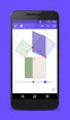 1 MANUAL 1P 2P 2PY GEOGEBRA (Versjon 5.0.303.0 10. desember 2016) Østerås 14. desember 2016 Odd Heir 2 Innhold Side 3-12 Innføring i GeoGebra 12-15 Utskrift 16-17 Overføring til Word 17-18 Regneark i GeoGebra
1 MANUAL 1P 2P 2PY GEOGEBRA (Versjon 5.0.303.0 10. desember 2016) Østerås 14. desember 2016 Odd Heir 2 Innhold Side 3-12 Innføring i GeoGebra 12-15 Utskrift 16-17 Overføring til Word 17-18 Regneark i GeoGebra
GeoGebra 4.2 for Sinus Påbyggingsboka P. av Sigbjørn Hals
 GeoGebra 4.2 for Sinus Påbyggingsboka P av Sigbjørn Hals Innhold Litt om GeoGebra... 3 Eksponentiell vekst. Side 45 i læreboka... 3 Søylediagram. Side 50-52 i læreboka... 4 Kurvediagram. Side 55-56 i læreboka...
GeoGebra 4.2 for Sinus Påbyggingsboka P av Sigbjørn Hals Innhold Litt om GeoGebra... 3 Eksponentiell vekst. Side 45 i læreboka... 3 Søylediagram. Side 50-52 i læreboka... 4 Kurvediagram. Side 55-56 i læreboka...
Ny, GeoGebra til forkurset ved HiOA sommeren 2016
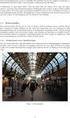 Ny, GeoGebra til forkurset ved HiOA sommeren 2016 Fra Prøveveiledning, Matematikk 1P + 2P, Sentralt gitt skriftlig prøve etter forkurs i lærerutdanningene, 2016 1.6.2.1 Graftegner (programvare på datamaskin).
Ny, GeoGebra til forkurset ved HiOA sommeren 2016 Fra Prøveveiledning, Matematikk 1P + 2P, Sentralt gitt skriftlig prøve etter forkurs i lærerutdanningene, 2016 1.6.2.1 Graftegner (programvare på datamaskin).
Innhold. Matematikk for ungdomstrinnet
 Innhold FUNKSJONSTEGNER... 3 Skjermbildet i GeoGebra... 3 Verktøylinja... 4 Verktøyet Flytt eller velg objekt... 4 Oppsett av skjermbildet... 5 Flytte tegneflaten, endre enheter på aksene... 5 Mer øving
Innhold FUNKSJONSTEGNER... 3 Skjermbildet i GeoGebra... 3 Verktøylinja... 4 Verktøyet Flytt eller velg objekt... 4 Oppsett av skjermbildet... 5 Flytte tegneflaten, endre enheter på aksene... 5 Mer øving
GEOGEBRA (Versjon 5.0.233.0 6. mai 2016)
 1 KURSHEFTE INNFØRING GEOGEBRA (Versjon 5.0.233.0 6. mai 2016) Østerås 8. mai 2016 Odd Heir 2 Innhold Side 3-13 Innføring i GeoGebra 13-14 Funksjonsanalyse 14-16 Utskrift 17-18 Overføring til Word 18-20
1 KURSHEFTE INNFØRING GEOGEBRA (Versjon 5.0.233.0 6. mai 2016) Østerås 8. mai 2016 Odd Heir 2 Innhold Side 3-13 Innføring i GeoGebra 13-14 Funksjonsanalyse 14-16 Utskrift 17-18 Overføring til Word 18-20
S1 kapittel 5 Funksjoner Løsninger til oppgavene i boka
 S1 kapittel 5 Funksjoner Løsninger til oppgavene i boka 5.1 a f( x) = 4x+ 0 I GeoGebra skriver vi f(x)=funksjon[-4x+0,-5,5]. Grafen viser at [ 0, 40] V =. f b gx ( ) =,5x+ 10 I GeoGebra skriver vi f(x)=funksjon[,5x+10,-10,4].
S1 kapittel 5 Funksjoner Løsninger til oppgavene i boka 5.1 a f( x) = 4x+ 0 I GeoGebra skriver vi f(x)=funksjon[-4x+0,-5,5]. Grafen viser at [ 0, 40] V =. f b gx ( ) =,5x+ 10 I GeoGebra skriver vi f(x)=funksjon[,5x+10,-10,4].
GeoGebra 4.2 for Sinus 1T. av Sigbjørn Hals
 GeoGebra 4.2 for Sinus 1T av Sigbjørn Hals Innhold Litt om GeoGebra... 3 Faktorisering. Side 55 i læreboka... 3 Rette linjer. Side 73 i læreboka... 3 Digital løsning av likninger. Side 77 i læreboka...
GeoGebra 4.2 for Sinus 1T av Sigbjørn Hals Innhold Litt om GeoGebra... 3 Faktorisering. Side 55 i læreboka... 3 Rette linjer. Side 73 i læreboka... 3 Digital løsning av likninger. Side 77 i læreboka...
Lær å bruke GeoGebra 4.0
 Lær å bruke GeoGebra 4.0 av Sigbjørn Hals Innhold: Generelt om GeoGebra... 2 Innstillinger... 2 Statistikkberegninger i regnearket... 5 Nye muligheter for funksjonsanalyse... 8 Nullpunkt og ekstremalpunkt...
Lær å bruke GeoGebra 4.0 av Sigbjørn Hals Innhold: Generelt om GeoGebra... 2 Innstillinger... 2 Statistikkberegninger i regnearket... 5 Nye muligheter for funksjonsanalyse... 8 Nullpunkt og ekstremalpunkt...
Øgrim Bakken Pettersen Skrindo Thorstensen Thorstensen. Digitalt verktøy for Sigma 1T. Geogebra
 Øgrim Bakken Pettersen Skrindo Thorstensen Thorstensen Digitalt verktøy for Geogebra Innhold 1 Om Geogebra 4 1.1 Menyer..................................... 4 2 Regning 5 2.1 Tallregning...................................
Øgrim Bakken Pettersen Skrindo Thorstensen Thorstensen Digitalt verktøy for Geogebra Innhold 1 Om Geogebra 4 1.1 Menyer..................................... 4 2 Regning 5 2.1 Tallregning...................................
Lineære funksjoner. Skjermbildet
 Lineære funksjoner I dette opplæringsløpet lærer du å tegne funksjoner i GeoGebra samt å bruke verktøy til å løse oppgaver som dreier seg om funksjoner. Alle oppgavene handler om lineære funksjoner. I
Lineære funksjoner I dette opplæringsløpet lærer du å tegne funksjoner i GeoGebra samt å bruke verktøy til å løse oppgaver som dreier seg om funksjoner. Alle oppgavene handler om lineære funksjoner. I
2.1 Regnerekkefølge. 2.4 Brøkregning. 3.6 Rette linjer 2(3 + 1) (6+ 2):4+ 42
 Dette dokumentet oversetter kapittelet Lommeregnerstoff i Sinus 1P boka til Cappelen Damm til Excel- og GeoGebrastoff. Se brukerveiledningen i Lokus for perspektivtegning med GeoGebra..1 Regnerekkefølge
Dette dokumentet oversetter kapittelet Lommeregnerstoff i Sinus 1P boka til Cappelen Damm til Excel- og GeoGebrastoff. Se brukerveiledningen i Lokus for perspektivtegning med GeoGebra..1 Regnerekkefølge
Plotting av grafer og funksjonsanalyse
 Opplæringshefte i GeoGebra Innholdsfortegnelse: Plotting av grafer og funksjonsanalyse... 2 Oppgave 1... 2 Oppgave 2... 4 Oppgave 3... 8 Å plassere et bilde i GeoGebra... 8 Oppgave 4... 8 Vektorregning
Opplæringshefte i GeoGebra Innholdsfortegnelse: Plotting av grafer og funksjonsanalyse... 2 Oppgave 1... 2 Oppgave 2... 4 Oppgave 3... 8 Å plassere et bilde i GeoGebra... 8 Oppgave 4... 8 Vektorregning
GeoGebra finner nullpunktene til en innlagt polynomfunksjon f. GeoGebra finner nullpunktene til en innlagt funksjon f i intervallet [1, 8].
![GeoGebra finner nullpunktene til en innlagt polynomfunksjon f. GeoGebra finner nullpunktene til en innlagt funksjon f i intervallet [1, 8]. GeoGebra finner nullpunktene til en innlagt polynomfunksjon f. GeoGebra finner nullpunktene til en innlagt funksjon f i intervallet [1, 8].](/thumbs/61/46407462.jpg) 413 GeoGebra i S2 Grafer Nullpunkter GeoGebra finner nullpunktene til en innlagt polynomfunksjon f. Topp- og bunnpunkter GeoGebra finner nullpunktene til en innlagt funksjon f i intervallet [1, 8]. GeoGebra
413 GeoGebra i S2 Grafer Nullpunkter GeoGebra finner nullpunktene til en innlagt polynomfunksjon f. Topp- og bunnpunkter GeoGebra finner nullpunktene til en innlagt funksjon f i intervallet [1, 8]. GeoGebra
Hjelpehefte til eksamen
 Hjelpehefte til eksamen side 1 Innhold Formler som forventes kjent Vg1P-Y:... 3 Formler som forventes kjent: 1P... 4 Formler som forventes kjent: 2P... 5 Formler som forventes kjent: 2P-Y... 6 Formler
Hjelpehefte til eksamen side 1 Innhold Formler som forventes kjent Vg1P-Y:... 3 Formler som forventes kjent: 1P... 4 Formler som forventes kjent: 2P... 5 Formler som forventes kjent: 2P-Y... 6 Formler
Stolpediagragram og histogram med regneark
 Stolpediagragram og histogram med regneark I underkapittel 4C i læreboka for Matematikk 2P forklarer vi hvordan du går fram når du skal tegne stolpediagram og histogram. Her viser vi hvordan du kan bruke
Stolpediagragram og histogram med regneark I underkapittel 4C i læreboka for Matematikk 2P forklarer vi hvordan du går fram når du skal tegne stolpediagram og histogram. Her viser vi hvordan du kan bruke
a) Tegn grafen til T b) Når på dagen var temperaturen 0 o C c) Når på dagen var temperaturen høyest? Hva var temperaturen da?
 Oppgaver 1 Geogebra med fasit Oppgave 1 Funksjonen f er gitt ved: f(x) = x 2 2x 3 a) Tegn grafen digitalt b) Finn bunnpunktet til f Oppgave 2 En modell for temperaturen i celsiusgrader x timer etter midnatt
Oppgaver 1 Geogebra med fasit Oppgave 1 Funksjonen f er gitt ved: f(x) = x 2 2x 3 a) Tegn grafen digitalt b) Finn bunnpunktet til f Oppgave 2 En modell for temperaturen i celsiusgrader x timer etter midnatt
2.1 Regnerekkefølge. 3.4 Rette linjer med digitale verktøy 2(3 + 1) (6+ 2):4+ 42
 Sinus T uten grafisk kalkulator Dette dokumentet oversetter kapittelet Lommeregnerstoff i Sinus T boka til Cappelen Damm til Excel- og GeoGebrastoff.. Regnerekkefølge ( + ) (6+ ):+ CTRL+J Bytter mellom
Sinus T uten grafisk kalkulator Dette dokumentet oversetter kapittelet Lommeregnerstoff i Sinus T boka til Cappelen Damm til Excel- og GeoGebrastoff.. Regnerekkefølge ( + ) (6+ ):+ CTRL+J Bytter mellom
Regresjon med GeoGebra 4.0
 Regresjon med GeoGebra 4.0 av Sigbjørn Hals Innhold Liste over kommandoene... 2 Lineær regresjon... 3 Potensregresjon... 5 Eksponentiell regresjon... 5 Logaritmisk regresjon... 6 Logistisk regresjon...
Regresjon med GeoGebra 4.0 av Sigbjørn Hals Innhold Liste over kommandoene... 2 Lineær regresjon... 3 Potensregresjon... 5 Eksponentiell regresjon... 5 Logaritmisk regresjon... 6 Logistisk regresjon...
Øgrim Bakken Pettersen Skrindo Dypbukt Mustaparta Thorstensen Thorstensen. Digitalt verktøy for Sigma 2P. Microsoft Excel
 Øgrim Bakken Pettersen Skrindo Dypbukt Mustaparta Thorstensen Thorstensen Digitalt verktøy for Microsoft Excel Innhold 1 Om Excel 4 2 Regning 4 2.1 Tallregning................................... 4 2.2
Øgrim Bakken Pettersen Skrindo Dypbukt Mustaparta Thorstensen Thorstensen Digitalt verktøy for Microsoft Excel Innhold 1 Om Excel 4 2 Regning 4 2.1 Tallregning................................... 4 2.2
Sigbjørn Hals, Cappelen Damm Undervisning. Sinus 2P. Digitale løsninger av oppgaver og eksempler med noen utvalgte matematikkverktøy
 Sinus 2P Digitale løsninger av oppgaver og eksempler med noen utvalgte matematikkverktøy GeoGebra 4.0 og 4.2 wxmaxima Microsoft Mathematics WordMat TI-Nspire CAS 1 Innhold Litt om programmene... 4 GeoGebra
Sinus 2P Digitale løsninger av oppgaver og eksempler med noen utvalgte matematikkverktøy GeoGebra 4.0 og 4.2 wxmaxima Microsoft Mathematics WordMat TI-Nspire CAS 1 Innhold Litt om programmene... 4 GeoGebra
Øgrim Bakken Pettersen Skrindo Dypbukt Mustaparta Thorstensen Thorstensen. Digitalt verktøy for Sigma 2P. TI-Nspire
 Øgrim Bakken Pettersen Skrindo Dypbukt Mustaparta Thorstensen Thorstensen Digitalt verktøy for TI-Nspire Innhold 1 Om TI-Nspire 4 2 Regning 4 2.1 Tallregning................................... 4 2.2 Potenser.....................................
Øgrim Bakken Pettersen Skrindo Dypbukt Mustaparta Thorstensen Thorstensen Digitalt verktøy for TI-Nspire Innhold 1 Om TI-Nspire 4 2 Regning 4 2.1 Tallregning................................... 4 2.2 Potenser.....................................
GeoGebra. brukt på eksamensoppgaver i 10. kl. Sigbjørn Hals
 GeoGebra brukt på eksamensoppgaver i 10. kl. Sigbjørn Hals Innhold Hva er GeoGebra?... 2 Hvilken nytte har elevene av å bruke GeoGebra?... 2 Hvor finner vi GeoGebra?... 2 Oppbyggingen av programmet...
GeoGebra brukt på eksamensoppgaver i 10. kl. Sigbjørn Hals Innhold Hva er GeoGebra?... 2 Hvilken nytte har elevene av å bruke GeoGebra?... 2 Hvor finner vi GeoGebra?... 2 Oppbyggingen av programmet...
Funksjoner, likningssett og regning i CAS
 Funksjoner, likningssett og regning i CAS MKH, TUS 2014, GeoGebra 4.4 Innholdsfortegnelse Funksjoner og likningssett i GeoGebra... 2 Introduksjon til lineære funksjoner... 2 Oppgave om mobilabonnement...
Funksjoner, likningssett og regning i CAS MKH, TUS 2014, GeoGebra 4.4 Innholdsfortegnelse Funksjoner og likningssett i GeoGebra... 2 Introduksjon til lineære funksjoner... 2 Oppgave om mobilabonnement...
GeoGebra. Menylinje Angreknapp. Verktøylinje. Aktivt verktøy med mørkeblå kant. Innstillinger. Algebrafelt. Velge oppsett.
 GeoGebra Menylinje Angreknapp Verktøylinje Aktivt verktøy med mørkeblå kant Innstillinger Algebrafelt Grafikkfelt Inntastingsfelt Velge oppsett GEOGEBRA SOM FUNKSJONSTEGNER OPPSETT FLYTTE TEGNE- FLATEN,
GeoGebra Menylinje Angreknapp Verktøylinje Aktivt verktøy med mørkeblå kant Innstillinger Algebrafelt Grafikkfelt Inntastingsfelt Velge oppsett GEOGEBRA SOM FUNKSJONSTEGNER OPPSETT FLYTTE TEGNE- FLATEN,
S1 kapittel 3 Lineær optimering
 S kapittel 3 Lineær optimering Løsninger til oppgavene i boka 3. a b c d Aschehoug www.lokus.no Side av 66 3. a b c d Aschehoug www.lokus.no Side av 66 3.3 Løsninger til oppgavene i boka Ulikhetene i oppgave
S kapittel 3 Lineær optimering Løsninger til oppgavene i boka 3. a b c d Aschehoug www.lokus.no Side av 66 3. a b c d Aschehoug www.lokus.no Side av 66 3.3 Løsninger til oppgavene i boka Ulikhetene i oppgave
DEL 1 Uten hjelpemidler
 DEL 1 Uten hjelpemidler Hjelpemidler: vanlige skrivesaker, passer, linjal med centimetermål og vinkelmåler Oppgave 1 Variasjonsredden: 6 C ( 6 C) = 6 C+ 6 C= 12 C Gjennomsnittet: 2 C+ 0 C + ( 4 C) + (
DEL 1 Uten hjelpemidler Hjelpemidler: vanlige skrivesaker, passer, linjal med centimetermål og vinkelmåler Oppgave 1 Variasjonsredden: 6 C ( 6 C) = 6 C+ 6 C= 12 C Gjennomsnittet: 2 C+ 0 C + ( 4 C) + (
1 Introduksjon GeoGebra 2 Speiling, rotasjon og parallellforskyvning 3 Perspektivtegning 4 Symmetriakser
 1 Geometri i kunsten: 1 Introduksjon GeoGebra 2 Speiling, rotasjon og parallellforskyvning 3 Perspektivtegning 4 Symmetriakser MKH GeoGebra - Geometri i kunsten Innhold 1 Introduksjon GeoGebra... 1 1.1
1 Geometri i kunsten: 1 Introduksjon GeoGebra 2 Speiling, rotasjon og parallellforskyvning 3 Perspektivtegning 4 Symmetriakser MKH GeoGebra - Geometri i kunsten Innhold 1 Introduksjon GeoGebra... 1 1.1
Sigbjørn Hals, Cappelen Damm Undervisning. Sinus 1P. Digitale løsninger av oppgaver og eksempler med noen utvalgte matematikkverktøy
 Sinus 1P Digitale løsninger av oppgaver og eksempler med noen utvalgte matematikkverktøy GeoGebra 4.0 og 4.2 wxmaxima Microsoft Mathematics WordMat TI-Nspire CAS 1 Innhold Litt om programmene... 4 GeoGebra
Sinus 1P Digitale løsninger av oppgaver og eksempler med noen utvalgte matematikkverktøy GeoGebra 4.0 og 4.2 wxmaxima Microsoft Mathematics WordMat TI-Nspire CAS 1 Innhold Litt om programmene... 4 GeoGebra
5 Matematiske modeller
 Løsning til KONTROLLOPPGAVER 5 Matematiske modeller OPPGAVE 1 a) Endringen i lengden på lyset i løpet av de 100 minuttene er 12 cm 27 cm = 15 cm Endringen per minutt blir da 15 cm 0,15cm/ min 100 min Når
Løsning til KONTROLLOPPGAVER 5 Matematiske modeller OPPGAVE 1 a) Endringen i lengden på lyset i løpet av de 100 minuttene er 12 cm 27 cm = 15 cm Endringen per minutt blir da 15 cm 0,15cm/ min 100 min Når
MATEMATISK MODELLERING Modellering med pendel
 MATEMATISK MODELLERING Modellering med pendel Utstyr: Mynter, hyssing, tape, stoppeklokke Mål: 1. Hva påvirker svingtiden til en pendel? Lag hypoteser a. Lengden på hyssingen? b. Antall mynter (vekt)?
MATEMATISK MODELLERING Modellering med pendel Utstyr: Mynter, hyssing, tape, stoppeklokke Mål: 1. Hva påvirker svingtiden til en pendel? Lag hypoteser a. Lengden på hyssingen? b. Antall mynter (vekt)?
Eksamen høsten 2016 Løsninger
 DEL 1 Uten hjelpemidler Hjelpemidler: vanlige skrivesaker, passer, linjal med centimetermål og vinkelmåler Oppgave 1 6,3 millioner 6,3 1 000 000 6,3 10,63 10 10 6,63 10 7 6 16,5 10 1,65 10 10 8 8 1,65
DEL 1 Uten hjelpemidler Hjelpemidler: vanlige skrivesaker, passer, linjal med centimetermål og vinkelmåler Oppgave 1 6,3 millioner 6,3 1 000 000 6,3 10,63 10 10 6,63 10 7 6 16,5 10 1,65 10 10 8 8 1,65
Geometri med GeoGebra Del 2
 Geometri med GeoGebra Del 2 Å endre linjestil eller farge, og vise navn på objekt Vi kan endre farge og stil på hjelpelinjer for å framheve det objektet vi egentlig skal lage. Ved hjelp av ikonene på stilmenyen
Geometri med GeoGebra Del 2 Å endre linjestil eller farge, og vise navn på objekt Vi kan endre farge og stil på hjelpelinjer for å framheve det objektet vi egentlig skal lage. Ved hjelp av ikonene på stilmenyen
Løsninger. Innhold. Funksjoner Vg1P
 Løsninger Innhold Innhold... 1 Modul 1. Funksjonsbegrepet... Modul. Lineære funksjoner... 9 Modul 3. Mer om lineær vekst... 16 Modul 4. Andregradsfunksjoner... 5 Modul 5. Andre funksjoner... 30 Polynomfunksjoner...
Løsninger Innhold Innhold... 1 Modul 1. Funksjonsbegrepet... Modul. Lineære funksjoner... 9 Modul 3. Mer om lineær vekst... 16 Modul 4. Andregradsfunksjoner... 5 Modul 5. Andre funksjoner... 30 Polynomfunksjoner...
Eksamen høsten 2016 Løsninger
 DEL 1 Uten hjelpemidler Hjelpemidler: vanlige skrivesaker, passer, linjal med centimetermål og vinkelmåler Oppgave 1 6,3 millioner 6,3 1 000 000 6,3 10,63 10 10 6,63 10 7 6 16,5 10 1,65 10 10 8 8 1,65
DEL 1 Uten hjelpemidler Hjelpemidler: vanlige skrivesaker, passer, linjal med centimetermål og vinkelmåler Oppgave 1 6,3 millioner 6,3 1 000 000 6,3 10,63 10 10 6,63 10 7 6 16,5 10 1,65 10 10 8 8 1,65
03.10.2013 Manual til. GeoGebra. Ungdomstrinnet. Ressurs til. Grunntall 8 10. Bjørn Bakke og Inger Nygjelten Bakke ELEKTRONISK UNDERVISNINGSFORLAG AS
 03.10.2013 Manual til GeoGebra Ungdomstrinnet Ressurs til Grunntall 8 10 Bjørn Bakke og Inger Nygjelten Bakke ELEKTRONISK UNDERVISNINGSFORLAG AS Innhold Verktøy... 4 Hva vinduet i GeoGebra består av...
03.10.2013 Manual til GeoGebra Ungdomstrinnet Ressurs til Grunntall 8 10 Bjørn Bakke og Inger Nygjelten Bakke ELEKTRONISK UNDERVISNINGSFORLAG AS Innhold Verktøy... 4 Hva vinduet i GeoGebra består av...
CAS GeoGebra. Innhold. Matematikk for ungdomstrinnet
 CAS GeoGebra Innhold CAS GeoGebra... 1 REGNING MED CAS-VERKTØYET... 2 Rette opp feil, slette linjer... 3 Regneuttrykk... 4 FAKTORISERE TALL... 4 BRØK... 4 Blandet tall... 5 Regneuttrykk med brøk... 5 POTENSER...
CAS GeoGebra Innhold CAS GeoGebra... 1 REGNING MED CAS-VERKTØYET... 2 Rette opp feil, slette linjer... 3 Regneuttrykk... 4 FAKTORISERE TALL... 4 BRØK... 4 Blandet tall... 5 Regneuttrykk med brøk... 5 POTENSER...
H. Aschehoug & Co www.lokus.no Side 1
 1 Bli kjent med GeoGebra GeoGebra er et dynamisk geometriprogram. Det vil si at vi kan gjøre en del endringer på figurene vi tegner, uten å måtte tegne dem på nytt, figuren endres dynamisk. Dette gir oss
1 Bli kjent med GeoGebra GeoGebra er et dynamisk geometriprogram. Det vil si at vi kan gjøre en del endringer på figurene vi tegner, uten å måtte tegne dem på nytt, figuren endres dynamisk. Dette gir oss
GeoGebra 6. GeoGebra 6 kan lastes ned fra:
 GeoGebra 6 Den vanlige GeoGebra brukeren må bruke litt tid til å sette seg inn i GeoGebra 6. Noen viktige endringer blir vist i dette dokumentet. Tema er valgt spesielt med tanke på arbeid med elever.
GeoGebra 6 Den vanlige GeoGebra brukeren må bruke litt tid til å sette seg inn i GeoGebra 6. Noen viktige endringer blir vist i dette dokumentet. Tema er valgt spesielt med tanke på arbeid med elever.
Løsningsforslag for 2P våren 2015
 Del 1 Oppgave 1 Sortert i stigende rekkefølge blir det: 4 5 6? 10 12 Medianen, som er 7, skal ligge midt mellom de to midterste tallene 6 og det ukjente tallet, som derfor må være 8. Oppgave 2 Opprinnelig
Del 1 Oppgave 1 Sortert i stigende rekkefølge blir det: 4 5 6? 10 12 Medianen, som er 7, skal ligge midt mellom de to midterste tallene 6 og det ukjente tallet, som derfor må være 8. Oppgave 2 Opprinnelig
Kurvetilpasning (regresjon) med GeoGebra 4.0
 Kurvetilpasning (regresjon) med GeoGebra 4.0 av Sigbjørn Hals Innhold Liste over kommandoene... 2 Lineær regresjon... 3 Potensregresjon... 5 Eksponentiell regresjon... 5 Logaritmisk regresjon... 6 Logistisk
Kurvetilpasning (regresjon) med GeoGebra 4.0 av Sigbjørn Hals Innhold Liste over kommandoene... 2 Lineær regresjon... 3 Potensregresjon... 5 Eksponentiell regresjon... 5 Logaritmisk regresjon... 6 Logistisk
Eksempeloppgave 1T, Høsten 2009
 Eksempeloppgave 1T, Høsten 009 Del 1 Tid: timer Hjelpemidler: Vanlige skrivesaker, passer, linjal med centimetermål og vinkelmåler er tillatt. Oppgave 1 ( poeng) a) Bruk opplysningene nedenfor til å finne
Eksempeloppgave 1T, Høsten 009 Del 1 Tid: timer Hjelpemidler: Vanlige skrivesaker, passer, linjal med centimetermål og vinkelmåler er tillatt. Oppgave 1 ( poeng) a) Bruk opplysningene nedenfor til å finne
Kompetansemål - Funksjoner, Vg1P Modul 1: Funksjonsbegrepet Modul 2: Lineære funksjoner Modul 3: Mer om lineær vekst...
 Funksjoner Innhold Kompetansemål - Funksjoner, Vg1P... 1 Modul 1: Funksjonsbegrepet... Modul : Lineære funksjoner... 6 Modul 3: Mer om lineær vekst... 1 Modul 4. Andregradsfunksjoner... 0 Modul 5: Andre
Funksjoner Innhold Kompetansemål - Funksjoner, Vg1P... 1 Modul 1: Funksjonsbegrepet... Modul : Lineære funksjoner... 6 Modul 3: Mer om lineær vekst... 1 Modul 4. Andregradsfunksjoner... 0 Modul 5: Andre
Oppsummering om hva som kreves ved bruk av digitale verktøy
 1 Oppsummering om hva som kreves ved bruk av digitale verktøy Graftegner Det skal gå klart fram av den grafiske framstillingen hvilken skala og hvilken enhet som er brukt, på hver av aksene. Det er en
1 Oppsummering om hva som kreves ved bruk av digitale verktøy Graftegner Det skal gå klart fram av den grafiske framstillingen hvilken skala og hvilken enhet som er brukt, på hver av aksene. Det er en
Hvordan forandrer jeg på innstillingene langs aksene, slik at hele grafen viser? Dette kan du gjøre på seks ulike måter:
 Spørsmål og svar om GeoGebra, versjon 3.0 bokmål. Jeg har lastet ned en installasjonsfil fra www.geogebra.org og installert programmet, men får det ikke til å fungere. Hva kan dette skyldes? Den vanligste
Spørsmål og svar om GeoGebra, versjon 3.0 bokmål. Jeg har lastet ned en installasjonsfil fra www.geogebra.org og installert programmet, men får det ikke til å fungere. Hva kan dette skyldes? Den vanligste
Eksamen 1T, Våren 2010
 Eksamen 1T, Våren 010 Del 1 Tid: timer Hjelpemidler: Vanlige skrivesaker, passer, linjal med centimetermål og vinkelmåler er tillatt. Oppgave 1 (0 poeng) a) Funksjonen f er gitt ved f x x 3 Tegn grafen
Eksamen 1T, Våren 010 Del 1 Tid: timer Hjelpemidler: Vanlige skrivesaker, passer, linjal med centimetermål og vinkelmåler er tillatt. Oppgave 1 (0 poeng) a) Funksjonen f er gitt ved f x x 3 Tegn grafen
Innhold. Matematikk for ungdomstrinnet
 Innhold DYNAMISK GEOMETRIPROGRAM... 3 Skjermbildet i GeoGebra... 3 Oppsett av skjermbildet... 4 Verktøylinja... 4 PUNKT OG SIRKLER... 5 Punkt... 5 Sirkel... 6 Linjer... 7 NYTTIGE VERKTØY... 8 Lagre...
Innhold DYNAMISK GEOMETRIPROGRAM... 3 Skjermbildet i GeoGebra... 3 Oppsett av skjermbildet... 4 Verktøylinja... 4 PUNKT OG SIRKLER... 5 Punkt... 5 Sirkel... 6 Linjer... 7 NYTTIGE VERKTØY... 8 Lagre...
1P kapittel 5 Funksjoner Utvalgte løsninger oppgavesamlingen
 1P kapittel 5 Funksjoner Utvalgte løsninger oppgavesamlingen 50 a Vi ser at grafen har et toppunkt i (11, 380). Det var altså flest besøkende 11. juni. Antall besøkende var da 380. b Vi ser at grafen har
1P kapittel 5 Funksjoner Utvalgte løsninger oppgavesamlingen 50 a Vi ser at grafen har et toppunkt i (11, 380). Det var altså flest besøkende 11. juni. Antall besøkende var da 380. b Vi ser at grafen har
Hva er nytt i GeoGebra 3.0? Sigbjørn Hals
 Hva er nytt i GeoGebra 3.0? Sigbjørn Hals 1 Dersom du vil ha en fullstendig oversikt over det som er nytt i versjon 3.0, kan du gå til denne nettsida: http://www.geogebra.org/static/geogebra_release_notes_prerelease.txt
Hva er nytt i GeoGebra 3.0? Sigbjørn Hals 1 Dersom du vil ha en fullstendig oversikt over det som er nytt i versjon 3.0, kan du gå til denne nettsida: http://www.geogebra.org/static/geogebra_release_notes_prerelease.txt
Velkommen til graftegnerkurs 11. april til (15.00)
 Velkommen til graftegnerkurs 11. april 2015 12.00 til 14.00 (15.00) Et elevsamarbeid med Hovedbiblioteket og Lektorjakobsen For mer oppgavehjelp i fagene matematikk ungdomsskolen, 1P, 1T, 2P og 2PY besøk
Velkommen til graftegnerkurs 11. april 2015 12.00 til 14.00 (15.00) Et elevsamarbeid med Hovedbiblioteket og Lektorjakobsen For mer oppgavehjelp i fagene matematikk ungdomsskolen, 1P, 1T, 2P og 2PY besøk
Eksamen S2 høsten 2015 løsning
 Eksamen S høsten 015 løsning Tid: timer Hjelpemidler: Vanlige skrivesaker, passer, linjal med centimetermål og vinkelmåler. Oppgave 1 (4 poeng) Deriver funksjonene f x x x a) 3 f x 3x g x 3 e x 1 b) 1
Eksamen S høsten 015 løsning Tid: timer Hjelpemidler: Vanlige skrivesaker, passer, linjal med centimetermål og vinkelmåler. Oppgave 1 (4 poeng) Deriver funksjonene f x x x a) 3 f x 3x g x 3 e x 1 b) 1
Når du har arbeidet deg gjennom dette kapittelet, er målet at du skal kunne
 Funksjoner i praksis Innhold Kompetansemål Funksjoner i praksis, Vg2P... 1 Modul 1: Lineære funksjoner... 2 Modul 2: Andregradsfunksjoner... 8 Modul 3 Tredjegradsfunksjoner... 12 Modul 4: Potensfunksjoner...
Funksjoner i praksis Innhold Kompetansemål Funksjoner i praksis, Vg2P... 1 Modul 1: Lineære funksjoner... 2 Modul 2: Andregradsfunksjoner... 8 Modul 3 Tredjegradsfunksjoner... 12 Modul 4: Potensfunksjoner...
Del 1. Generelle tips
 Innhold Del 1. Generelle tips... 2 Bruk en "offline installer"... 2 Øk skriftstørrelsen... 3 Sett navn på koordinataksene... 3 Vis koordinater til skjæringspunkt, ekstremalpunkt m.m.... 4 Svar på spørsmålene
Innhold Del 1. Generelle tips... 2 Bruk en "offline installer"... 2 Øk skriftstørrelsen... 3 Sett navn på koordinataksene... 3 Vis koordinater til skjæringspunkt, ekstremalpunkt m.m.... 4 Svar på spørsmålene
Eksamen høsten 2015 Løsninger
 DEL 1 Uten hjelpemidler Hjelpemidler: vanlige skrivesaker, passer, linjal med centimetermål og vinkelmåler Oppgave 1 a f x = x + x 3 5 f () x = 3 x+ 5 = 6x + 5 b gx = 3 ( x ) gu = 3 u 4 4 3 g () u = 34
DEL 1 Uten hjelpemidler Hjelpemidler: vanlige skrivesaker, passer, linjal med centimetermål og vinkelmåler Oppgave 1 a f x = x + x 3 5 f () x = 3 x+ 5 = 6x + 5 b gx = 3 ( x ) gu = 3 u 4 4 3 g () u = 34
KORT INNFØRING I GEOGEBRA
 Innhold INNLEDNING... 3 KORT INNFØRING I GEOGEBRA... 4 ØVELSE 1. TEGNE GRAFER... 9 ØVELSE 2. TEGNE GRAFER TIL RASJONALE FUNKSJONER... 11 ØVELSE 3. LIKNINGSLØSNING... 15 ØVELSE 4. TANGENTER OG MAKS OG MIN
Innhold INNLEDNING... 3 KORT INNFØRING I GEOGEBRA... 4 ØVELSE 1. TEGNE GRAFER... 9 ØVELSE 2. TEGNE GRAFER TIL RASJONALE FUNKSJONER... 11 ØVELSE 3. LIKNINGSLØSNING... 15 ØVELSE 4. TANGENTER OG MAKS OG MIN
Løsningsforslag kapittel 3
 Løsningsforslag kapittel 3 Innhold Oppgave 3.2... 2 Oppgave 3.4... 2 Oppgave 3.8... 3 Oppgave 3.14... 5 Oppgave 3.17... 6 Oppgave 3.23... 7 Oppgave 3.29... 8 Oppgave 3.35... 9 Oppgave 3.38... 10 Oppgave
Løsningsforslag kapittel 3 Innhold Oppgave 3.2... 2 Oppgave 3.4... 2 Oppgave 3.8... 3 Oppgave 3.14... 5 Oppgave 3.17... 6 Oppgave 3.23... 7 Oppgave 3.29... 8 Oppgave 3.35... 9 Oppgave 3.38... 10 Oppgave
f (x) = a x k der tallet a og eksponenten k kan være både positive og negative tall. Et eksempel på en potensfunksjon med negativ eksponent er
 7.5 Potensfunksjoner Funksjonen f gitt ved f () = 3 er et eksempel på en potensfunksjon. For alle potensfunksjoner er funksjonsuttrykket på formen f () = a k der tallet a og eksponenten k kan være både
7.5 Potensfunksjoner Funksjonen f gitt ved f () = 3 er et eksempel på en potensfunksjon. For alle potensfunksjoner er funksjonsuttrykket på formen f () = a k der tallet a og eksponenten k kan være både
Eksamen MAT1015 Matematikk 2P Va ren 2015
 Eksamen MAT1015 Matematikk P Va ren 015 Oppgave 1 ( poeng) Dag Temperatur Mandag 4 C Tirsdag 10 C Onsdag 1 C Torsdag 5 C Fredag 6 C Lørdag Tabellen ovenfor viser hvordan temperaturen har variert i løpet
Eksamen MAT1015 Matematikk P Va ren 015 Oppgave 1 ( poeng) Dag Temperatur Mandag 4 C Tirsdag 10 C Onsdag 1 C Torsdag 5 C Fredag 6 C Lørdag Tabellen ovenfor viser hvordan temperaturen har variert i løpet
2P eksamen høsten 2017 Løsningsforslag
 2P eksamen høsten 2017 Løsningsforslag Tid: 2 timer Hjelpemidler: Vanlige skrivesaker, linjal med centimetermål og vinkelmåler er tillatt. Oppgave 1 (5 poeng) Tabellen nedenfor viser karakterfordelingen
2P eksamen høsten 2017 Løsningsforslag Tid: 2 timer Hjelpemidler: Vanlige skrivesaker, linjal med centimetermål og vinkelmåler er tillatt. Oppgave 1 (5 poeng) Tabellen nedenfor viser karakterfordelingen
Eksamen S1, Høsten 2013
 Eksamen S1, Høsten 013 Tid: timer Hjelpemidler: Vanlige skrivesaker, passer, linjal med centimetermål og vinkelmåler er tillatt. Oppgave 1 ( poeng) Funksjonen f er gitt ved Bestem f. f x 3x 3x 1, Df f
Eksamen S1, Høsten 013 Tid: timer Hjelpemidler: Vanlige skrivesaker, passer, linjal med centimetermål og vinkelmåler er tillatt. Oppgave 1 ( poeng) Funksjonen f er gitt ved Bestem f. f x 3x 3x 1, Df f
QED Matematikk for grunnskolelærerutdanningen. Bind 1 og 2. GeoGebra-øvelser i funksjonslære. Av Peer Sverre Andersen
 QED 5 10 Matematikk for grunnskolelærerutdanningen Bind 1 og 2 GeoGebra-øvelser i funksjonslære Av Peer Sverre Andersen Innhold INNLEDNING... 3 KORT INNFØRING I GEOGEBRA... 4 ØVELSE 1. TEGNE GRAFER...
QED 5 10 Matematikk for grunnskolelærerutdanningen Bind 1 og 2 GeoGebra-øvelser i funksjonslære Av Peer Sverre Andersen Innhold INNLEDNING... 3 KORT INNFØRING I GEOGEBRA... 4 ØVELSE 1. TEGNE GRAFER...
2P kapittel 2 Modellering Utvalgte løsninger oppgavesamlingen
 P kapittel Modellering Utvalgte løsninger oppgavesamlingen 01 a Av tabellen ser vi at y minker like mye hver gang x øker med 1. Tallene passer derfor med en lineær funksjon. b Hver gang x øker med 1, minker
P kapittel Modellering Utvalgte løsninger oppgavesamlingen 01 a Av tabellen ser vi at y minker like mye hver gang x øker med 1. Tallene passer derfor med en lineær funksjon. b Hver gang x øker med 1, minker
GeoGebra 4.0 for videregående skole med eget kapittel om CAS
 Matematikksenteret Nasjonalt senter for matematikk i opplæringen GeoGebra 4.0 for videregående skole med eget kapittel om CAS Av: Tor Espen Kristensen Norsk GeoGebra-institutt/Matematikksenteret, 2012
Matematikksenteret Nasjonalt senter for matematikk i opplæringen GeoGebra 4.0 for videregående skole med eget kapittel om CAS Av: Tor Espen Kristensen Norsk GeoGebra-institutt/Matematikksenteret, 2012
Øgrim Bakken Pettersen Skrindo Dypbukt Mustaparta Thorstensen Thorstensen. Digitalt verktøy for Sigma R1. Geogebra
 Øgrim Bakken Pettersen Skrindo Dypbukt Mustaparta Thorstensen Thorstensen Digitalt verktøy for Geogebra Innhold 1 Om Geogebra 4 2 Regning 4 2.1 Tallet e...................................... 4 3 Sannsynlighetsregning
Øgrim Bakken Pettersen Skrindo Dypbukt Mustaparta Thorstensen Thorstensen Digitalt verktøy for Geogebra Innhold 1 Om Geogebra 4 2 Regning 4 2.1 Tallet e...................................... 4 3 Sannsynlighetsregning
Texas Instruments TI-84
 Øgrim Bakken Pettersen Skrindo Dypbukt Mustaparta Thorstensen Thorstensen Digitalt verktøy for Texas Instruments TI-84 Innhold 1 Om lommeregneren 4 2 Regning 4 2.1 Tallregning...................................
Øgrim Bakken Pettersen Skrindo Dypbukt Mustaparta Thorstensen Thorstensen Digitalt verktøy for Texas Instruments TI-84 Innhold 1 Om lommeregneren 4 2 Regning 4 2.1 Tallregning...................................
5.A Digitale hjelpemidler i geometri
 5.A Digitale hjelpemidler i geometri Geometri handler om egenskapene til punkter, linjer og figurer i planet og i rommet. I alle tider har blyant og papir samt passer og linjal vært de viktigst hjelpemidlene
5.A Digitale hjelpemidler i geometri Geometri handler om egenskapene til punkter, linjer og figurer i planet og i rommet. I alle tider har blyant og papir samt passer og linjal vært de viktigst hjelpemidlene
Funksjonsregler.notebook. January 04, jun 7-12:55 jun 7-12:57. jun 7-12:58 jun 7-13:00
 3. februar 2018 FUNKSJONER Samledokument med materiell brukt i undervisningen i 10A Vormedal ungdomsskole januar 2018 www.solanum-kompetanse.no/10a ALF HARRY ØYGARDEN SOLANUM KOMPETANSE Funksjonsregler.notebook
3. februar 2018 FUNKSJONER Samledokument med materiell brukt i undervisningen i 10A Vormedal ungdomsskole januar 2018 www.solanum-kompetanse.no/10a ALF HARRY ØYGARDEN SOLANUM KOMPETANSE Funksjonsregler.notebook
Tall i arbeid Påbygging Kapittel 3 Funksjoner Løsninger til innlæringsoppgavene
 Tall i arbeid Påbygging Kapittel 3 Funksjoner Løsninger til innlæringsoppgavene 3.1 a Koordinatene til origo er (0, 0). b Vi leser av førstekoordinaten langs x-aksen og andrekoordinaten langs y-aksen for
Tall i arbeid Påbygging Kapittel 3 Funksjoner Løsninger til innlæringsoppgavene 3.1 a Koordinatene til origo er (0, 0). b Vi leser av førstekoordinaten langs x-aksen og andrekoordinaten langs y-aksen for
